Jeśli kiedykolwiek miałeś powtarzalny klucz, będziesz wiedział, jak denerwujące może być. Za każdym razem, gdy musisz podwoić liczbę, aby usunąć zduplikowane „i” lub „s”, tracisz trochę czasu. Może nawet zakłócać przepływ myśli, zabijając produktywność w ciągu dnia.
Dobrą wiadomością jest to, że powtarzające się klucze są zazwyczaj łatwe do naprawienia, szczególnie jeśli kończy się to problemem sprzętowym. Oto kilka kroków rozwiązywania problemów, które należy podjąć, aby naprawić te irytujące powtarzające się litery.

StartSimple
Jak w przypadku każdego problemu z komputerem, ważne jest, aby najpierw rozwiązać najprostsze kroki rozwiązywania problemów. Jeśli masz inną klawiaturę, podłącz ją i zacznij pisać.

Pomoże ci to zawęzić w dół, czy twoja istniejąca klawiatura jest problemem.
Wyczyść i napraw klucze
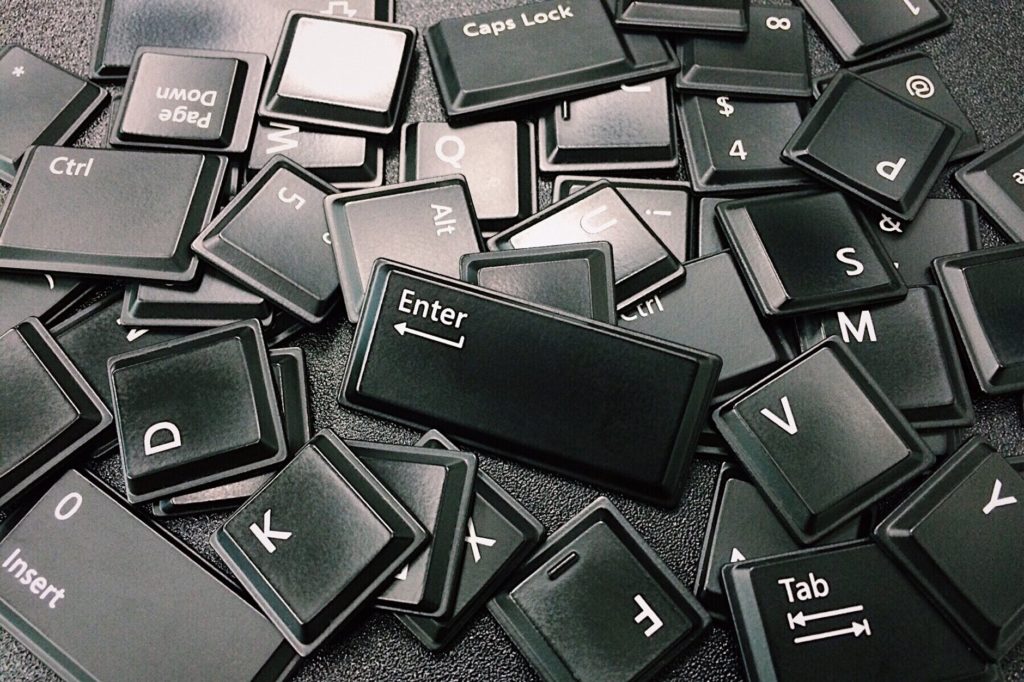
Następnym dość prostym krokiem jest wyczyszczenie klawiatury. Powinieneś już dawać komputerowi dokładne czyszczenie dość regularnie, ale twoja klawiatura jest szczególnie podatna na zabrudzenia.
Wyłącz komputer i odwróć klawiaturę do góry nogami, aby strząsnąć wszelkie luźne zanieczyszczenia. Wytrzyj klucze i użyj powietrza w puszkach, aby rozluźnić wszelkie zanieczyszczenia, które mogą zostać uwięzione. Następnie możesz ponownie obrócić klawiaturę do góry nogami, aby wyeliminować wypierane powietrze z puszki.
In_content_1 all: [300x250] / dfp: [640x360]->Jeśli to nie pomoże, być może trzeba będzie usunąć powtarzające się klucze i wyczyścić je bawełnianym wacikiem.
Aktualizacje systemu RunOperating
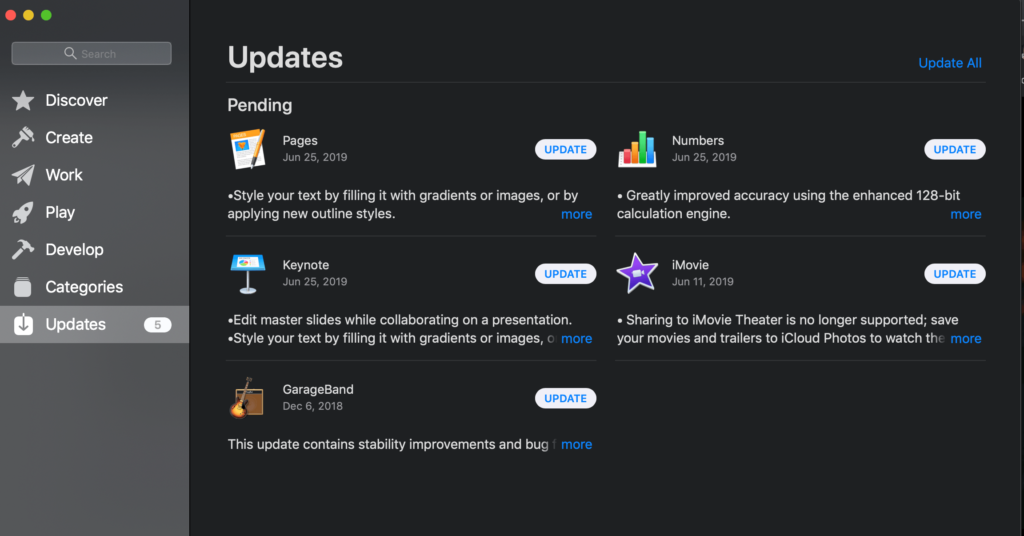
Jeśli nie masz Niedawno zaktualizowano system, szybka aktualizacja systemu operacyjnego nigdy nie zaszkodzi. Na komputerze z systemem Windows 10 wybierz Start>Ustawienia>Aktualizacja i zabezpieczenia>Windows Update.
W systemie MacOS kliknij ikonę Apple w lewym górnym rogu i wybierz App Store>Aktualizacje. Możesz też użyj programu, takiego jak Windows Driver Booster, aby sprawdzić, czy istnieją nieaktualne sterowniki klawiatury i czynią je aktualnymi.
CheckSystem Configuration
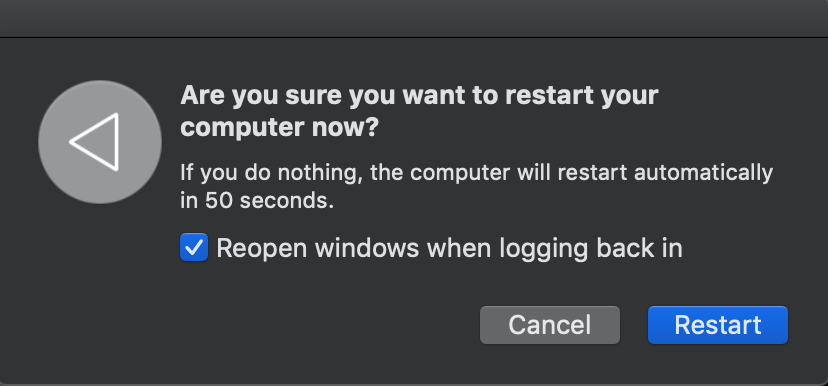
Po fizycznym sprawdzeniu klawiatury i stwierdzeniu, że to powoduje obecnie czas sprawdzić konfigurację systemu. Aby to zrobić, musisz uruchom komputer w trybie awaryjnym.
Tylko niezbędne programy działają, gdy jesteś w trybie awaryjnym, więc możesz spróbować pisać w tym trybie i sprawdzić, czy problem nadal występuje. Jeśli tak, prawdopodobnie jest to problem z oprogramowaniem.
WłączOff Key Repeat
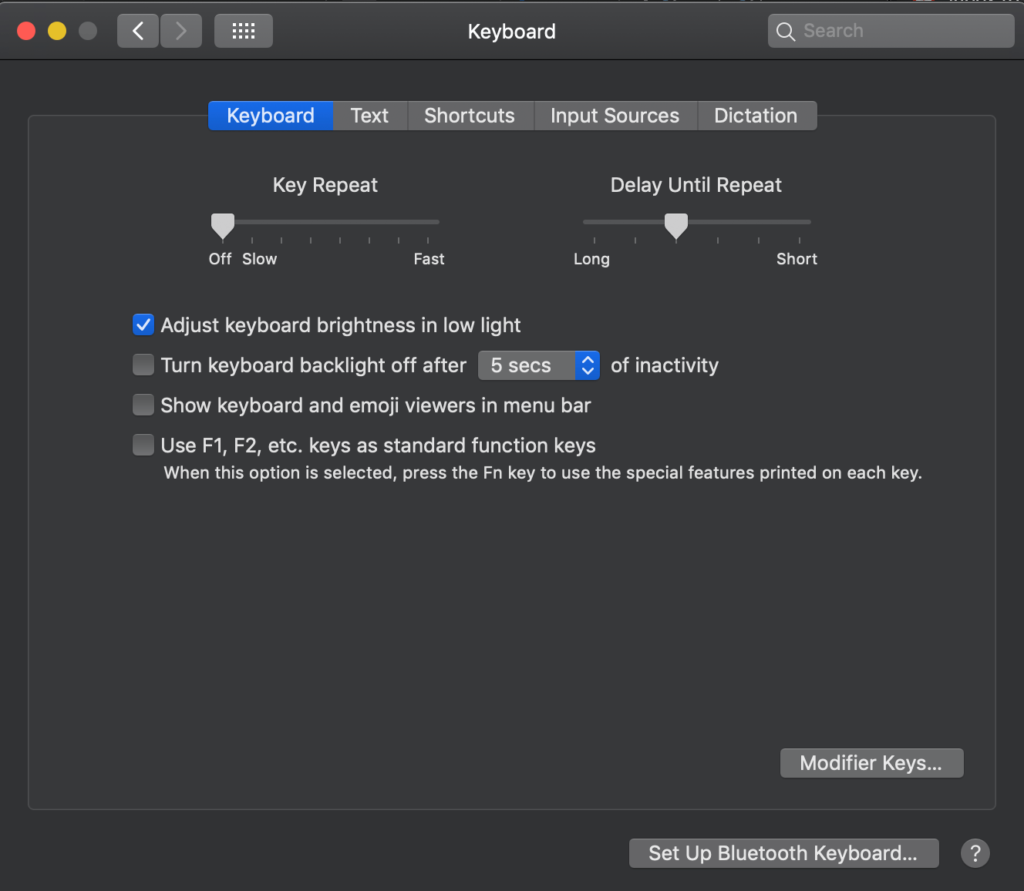
W laptopach Mac istnieje ustawienie o nazwie Key Repeat, które pozwala naciskać klawisz i przytrzymywać go, aby w kółko pisać tę samą literę, dopóki go nie zwolnisz. Jeśli występują zduplikowane klucze na więcej niż jednym kluczu, może to być przyczyną.
Wpisz Klawiaturaw pasku wyszukiwania Spotlight, aby otworzyć ustawienia klawiatury. Na karcie Klawiatura przełącz Powtarzanie klawiszy na Wył.
Resetuj do domyślnych
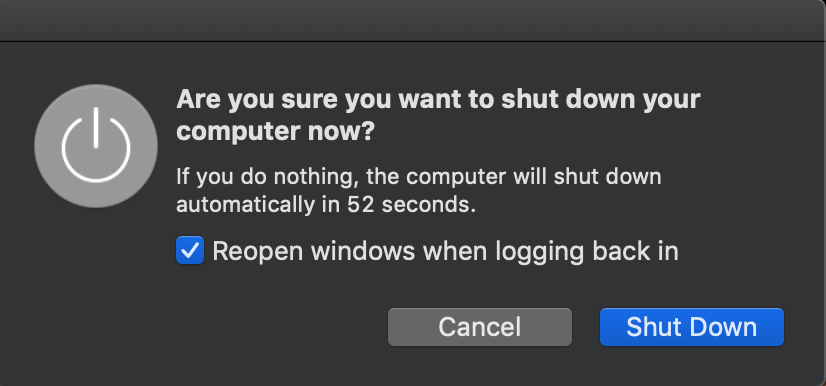
W systemie Windows 10 możesz zresetuj klawiaturę przywrócić ustawienia fabryczne. Przejdź do Ustawienia systemu Windows>Czas i język>Region i język. Tam dodasz nowy język, uczynisz go nowym językiem podstawowym, a następnie przeniesiesz angielski z powrotem na górę. Spowoduje to zresetowanie klawiatury.
Na komputerze Mac możesz zresetować klawiaturę za pomocą resetowanie Mac SMC. Najłatwiej to zrobić, wyjmując baterię, naciskając i przytrzymując przycisk zasilania przez pięć sekund, a następnie ponownie instalując baterię. Wybierz Apple>Zamknij.
Gdy komputer jest wyłączony, naciśnij klawisze Shift, Control i Option, jednocześnie naciskając przycisk zasilania. Przytrzymaj przez dziesięć sekund, a następnie zwolnij wszystkie klawisze. Po ponownym naciśnięciu przycisku zasilania komputer uruchomi się.